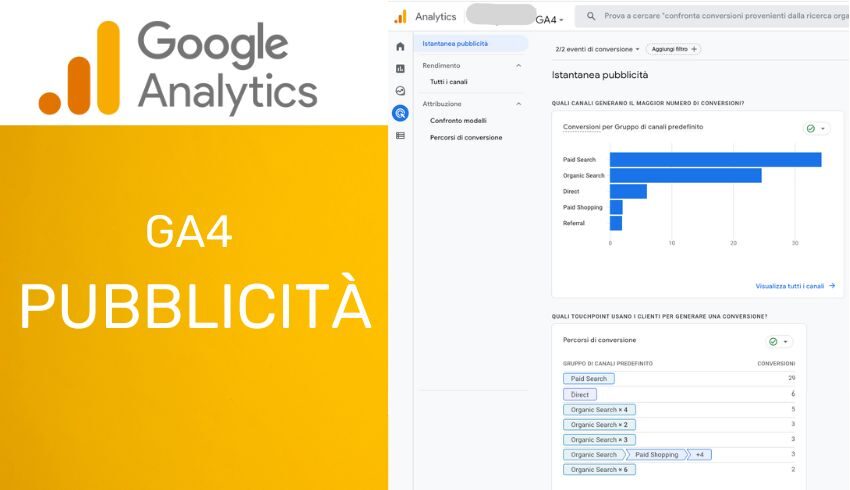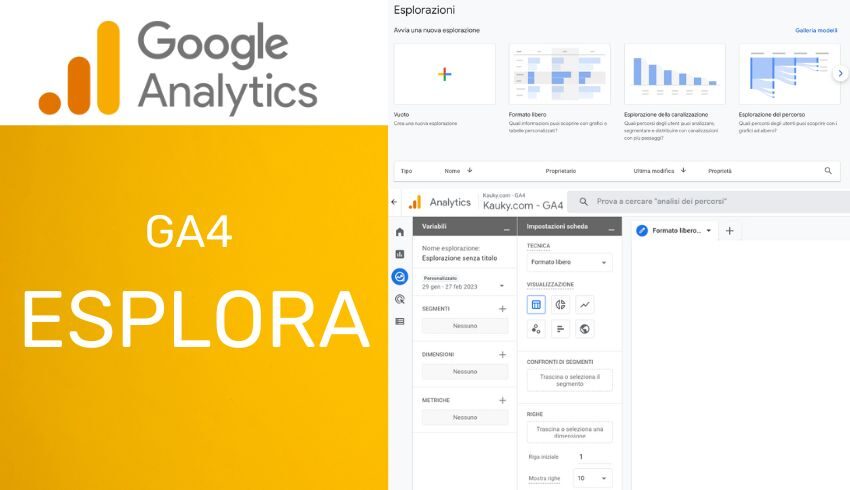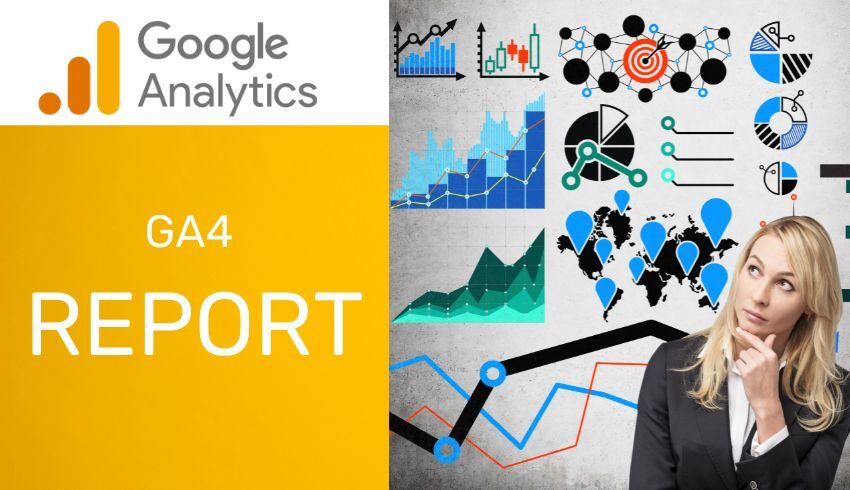Con il remarketing dinamico, puoi indirizzare gli annunci agli utenti in modo ancora più preciso utilizzando gli attributi specifici per i verticali.
Il Remarketing dinamico con Analytics ti consente di impostare un target specifico più preciso per gli annunci di remarketing.
Le informazioni riportate di seguito si riferiscono a Google Universal Analytics.
Il 14 Ottobre 2020 Google ha annunciato il rilascio di Google Analytics 4, una nuova versione del software di analisi dati che andrà a sostituire l’attuale Universal Analytics.
Il nuovo Google Analytics 4 o GA4 rappresenta già la proprietà predefinita per i nuovi account analytics.

Ti permette di individuare un target in base al contenuto o ai prodotti che i clienti hanno precedentemente visualizzato sul tuo sito, al contenuto e ai prodotti correlati che generano il miglior rendimento, alle cronologie di acquisto e ai dati demografici.
Ad esempio, Google Merchandise Store può raccogliere gli ID prodotto dagli articoli che gli utenti hanno visualizzato sul sito web per poi pubblicizzare quei prodotti a quegli stessi utenti e riportarli al sito web dello Store, invogliandoli a effettuare acquisti.
Per impostare il remarketing dinamico, devi prima collegare i tuoi account Google Ads e Analytics, poi devi attivare le funzioni pubblicitarie nel modo illustrato in precedenza.
Anche le attività di vendita al dettaglio dovranno collegare i propri account Google Ads al Google Merchant Center.
Il Merchant Center è un sito web che consente agli acquirenti di vedere il tuo inventario online e in-store.
Le campagne di remarketing dinamico possono utilizzare questi dati di prodotto per personalizzare al meglio gli annunci.
Per collegare il tuo account Google Ads, accedi al Merchant Center e aggiungi il tuo ID cliente Google Ads.
Come abilitare il Remarketing Dinamico
Per abilitare il remarketing dinamico, dovrai:
- Trovare i tuoi attributi verticali per il remarketing dinamico, creare le dimensioni personalizzate e aggiornare i tag del tuo sito web
- Creare segmenti di pubblico per il remarketing dinamico
- Creare attributi per il remarketing dinamico
- Infine, creare la campagna di remarketing dinamico in Google Ads
Puoi trovare l’elenco di attributi verticali per il remarketing dinamico nell’Help Center di Google Analytics.
Poiché il settore di Google Merchandise Store è la vendita al dettaglio, utilizzeremo l’attributo di verticale Vendita al dettaglio.
Puoi notare che esistono attributi necessari e facoltativi.
Per monitorare i prodotti visualizzati dall’utente, la pagina in cui si trova l’utente e il valore totale dei prodotti visualizzati, quando imposti la Dimensione personalizzata devi utilizzare tutti e tre gli attributi.
Una volta stabiliti gli attributi di verticale da utilizzare, puoi impostare le dimensioni personalizzate utilizzando ogni attributo di verticale come nome di ogni dimensione.

Questo ti permette di comprendere in che modo Google Analytics registra quanto archiviato in Dimensioni personalizzate.
Quando salvi le tue dimensioni personalizzate, Analytics ti fornisce il codice di monitoraggio da inserire nelle pagine in cui vengono visualizzati i tuoi prodotti.
Inoltre, potresti avere la necessità di creare dei codici aggiuntivi per inviare informazioni quali ID di prodotto, tipo di pagina e valore totale.
Segmenti di pubblico per il Remarketing Dinamico
Una volta aggiunto il codice alle pagine del tuo sito web, puoi creare segmenti di pubblico di remarketing dinamico utilizzando le dimensioni personalizzate che hai definito.
Questi segmenti di pubblico possono includere:
- utenti generici che hanno visualizzato la tua home page o una delle tue categorie o pagine di prodotto;
- utenti che hanno visualizzato una pagina dei risultati della rete di ricerca sul tuo sito web;
- utenti che hanno visualizzato elenchi di prodotti o pagine con i dettagli dei prodotti;
- utenti che hanno abbandonato i loro carrelli degli acquisti;
- oppure utenti che hanno precedentemente effettuato una conversione.
Puoi creare questi segmenti di pubblico nello stesso modo in cui crei i segmenti di pubblico di remarketing, utilizzando i segmenti dalle dimensioni personalizzate.
Puoi inoltre importare un segmento di pubblico di remarketing preconfigurato nel tuo account Analytics in base alla verticale dell’attività.
Dopo avere aggiunto gli attributi di verticale ai tag di pagina e avere creato i segmenti di pubblico per il remarketing, devi creare gli attributi dinamici sulla base degli attributi di verticale e collegarli al tuo account Google Ads.
- Vai alla proprietà in cui desideri creare gli attributi dinamici.
- In Proprietà, fai clic su Definizioni segmenti di pubblico, poi su Attributi dinamici.
- Fai clic su Nuovo attributo.
- Prima seleziona il tipo di attività. Questa sarà la verticale che desideri (ad esempio: Vendita al dettaglio o Voli).
- In Vista seleziona la vista Analytics nella quale sono disponibili i dati degli attributi dinamici.
- In Account di destinazione, seleziona l’account Google Ads che vuoi collegare agli Attributi dinamici.
- Poi, fai clic su Passaggio successivo.
- In Attributi dinamici, seleziona gli attributi di verticale che hai aggiunto ai tag della tua pagina e fai clic su Salva.
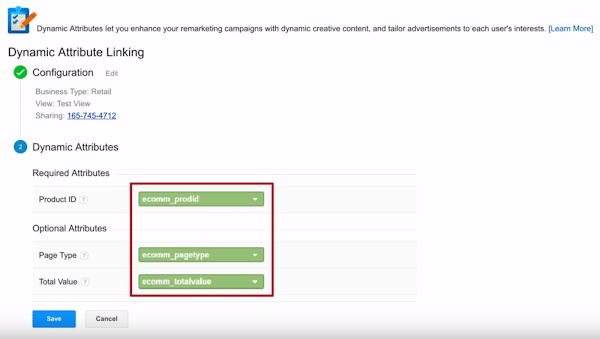
Ora, puoi creare le tue campagne di remarketing dinamico.
Una volta che hai impostato la tua campagna Google Ads, potrai attirare nuovamente i tuoi segmenti di pubblico sul contenuto visualizzato in precedenza sul tuo sito.
This post has been taken from the video lessons freely available on Google Analytics Academy.
Analytics Academy by Google is a set of free online courses that helps you learn about Google’s measurement tools so that you can grow your business through intelligent data collection and analysis.
Ti potrebbe interessare
Introduzione all’analisi dei dati
- Cosa si intende per Web Analytics e a cosa serve
- Cosa si intende per analisi dei dati web
- Web Analytics per ottenere le informazioni che fanno la differenza
- Come utilizzare l’analisi dati per migliorare la tua attività online
- Come ricavare informazioni strategiche dai dati
- Google Analytics e analisi dei dati digitali
- Analisi dei dati web e ricerca organica
- Come misurare le prestazioni dei video
- Come misurare il successo delle tue attività di Content Marketing
- Come usare l’analisi dei dati web per i tuoi obiettivi
- Come monitorare obiettivi specifici
- Come effettuare una analisi approfondita dei dati web
- Utilizzare i dati per comprendere i segmenti di pubblico
- Data Analytics: una guida completa
Approfondimenti sul funzionamento di Google Universal Analytics
- Google Analytics: come raccoglie i dati
- Utenti e sessioni in Google Analytics
- Come organizzare il tuo account Google Analytics
- Google Analytics: trasformazione dei dati mediante le regole di configurazione
- Report Google Analytics più veloci, grazie alle regole di archiviazione dei dati
- Google Analytics: una guida completa
Approfondimenti sui Rapporti di Google Universal Analytics
- Rapporto Panoramica in Google Analytics
- Rapporti sul Pubblico di Google Analytics
- Rapporti di Acquisizione in Google Analytics
- Rapporto Comportamento in Google Analytics
- Rapporti di Google Analytics: un approfondimento
- Obiettivi Google Analytics per tracciare il raggiungimento di obiettivi aziendali
Metriche e dimensioni personalizzate
- Impostazione di Dimensioni personalizzate in Google Analytics
- Impostazione di Metriche personalizzate in Google Analytics
Tutto sull’applicazione di filtri in Google Universal Analytics
- 9 cose da sapere sui filtri sulle viste di Google Analytics
- Come impostare viste con filtri in Google Analytics
- Impostazione di filtri avanzati nelle viste di Google Analytics
Misurazione delle campagne di web marketing con Google Universal Analytics
- Come creare un piano di misurazione dei risultati con Google Analytics
- Come monitorare una campagna di marketing con Google Analytics
- Misurazione delle campagne Google Ads con Google Analytics
- Monitoraggio degli Eventi in Google Analytics
- Misurare le visite in negozio con Google Analytics
Remarketing con Google Universal Analytics
Google Analytics 4
Il 14 Ottobre 2020 Google ha annunciato il rilascio di Google Analytics 4, una nuova versione del software di analisi dati che andrà a sostituire l’attuale Universal Analytics.
Il nuovo Google Analytics 4 o GA4 rappresenta già la proprietà predefinita per i nuovi account analytics.
Leggi anche Google Analytics 4 vs Universal
Vuoi saperne di più sull’utilità della Data Analytics per la tua Azienda?
Scopri di più sull’importanza della Web Analytics per verificare costantemente l’efficacia delle strategie messe in atto, individuare nuove opportunità e raggiungere al meglio i risultati desiderati.
Se ti interessa conoscerci meglio, scoprire come lavoriamo in KAUKY e come potremmo contribuire al progetto della tua azienda:
- chiamaci allo 0385/266133
- scrivi a info@kauky.com
- contattaci per fissare un appuntamento online.